Photoshop教程:从照片到水墨画的步骤(另类),Photoshop教程:从照片到水墨画的步骤(另类)
【 tulaoshi.com - PS 】
效果:

原图:

[next]
我方法步骤是这样的
1 打开要制作的图片

2 套索工具选取画面,进行反选,羽化33%,删除不要的地方

3 删除后的效果(如果不理想,用橡皮檫修正).
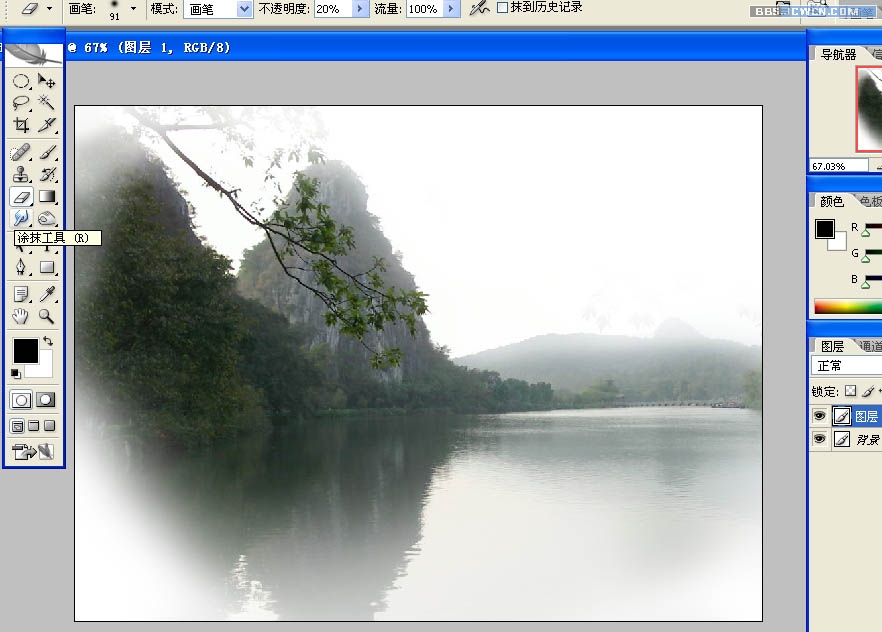
[next]
4 复制图层,去色,色阶调整图象的黑白差.

5、滤镜/艺术效果/绘画涂抹.
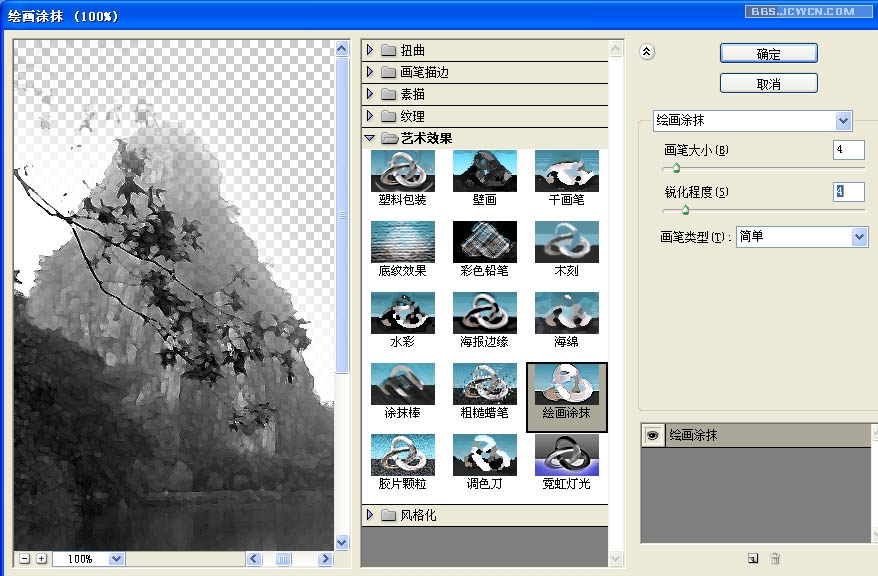
[next]
6 滤镜/画笔描边/喷色描边
(本文来源于图老师网站,更多请访问https://www.tulaoshi.com/ps/)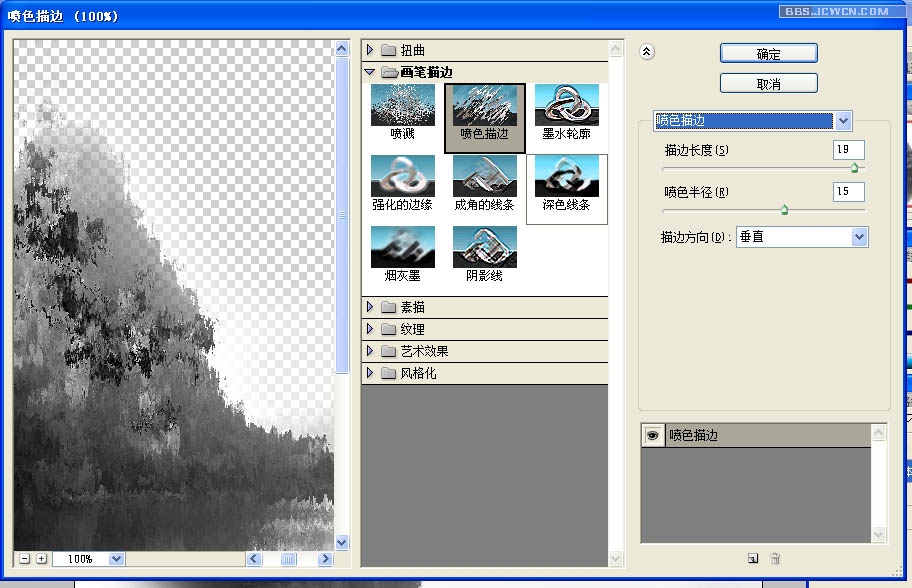
7 混合模式为滤色
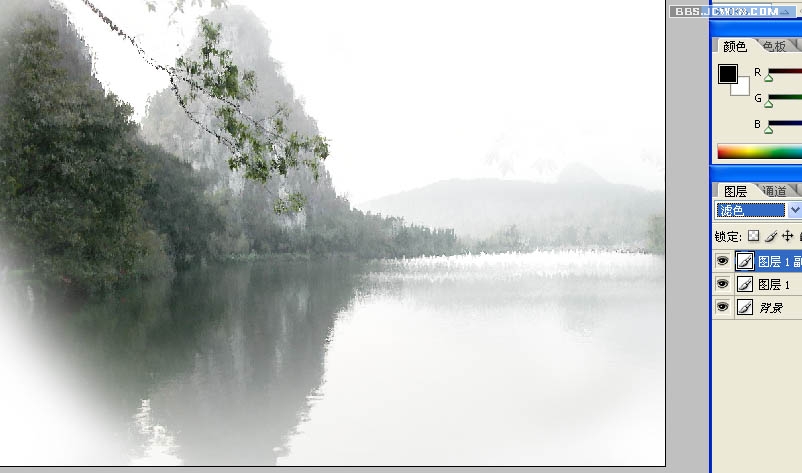
8 进一步色阶调整
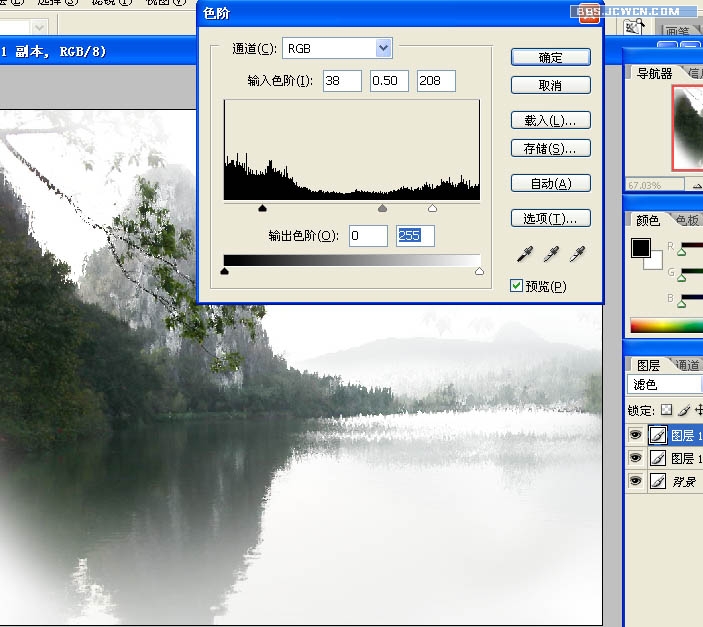
[next]
9、照片滤镜
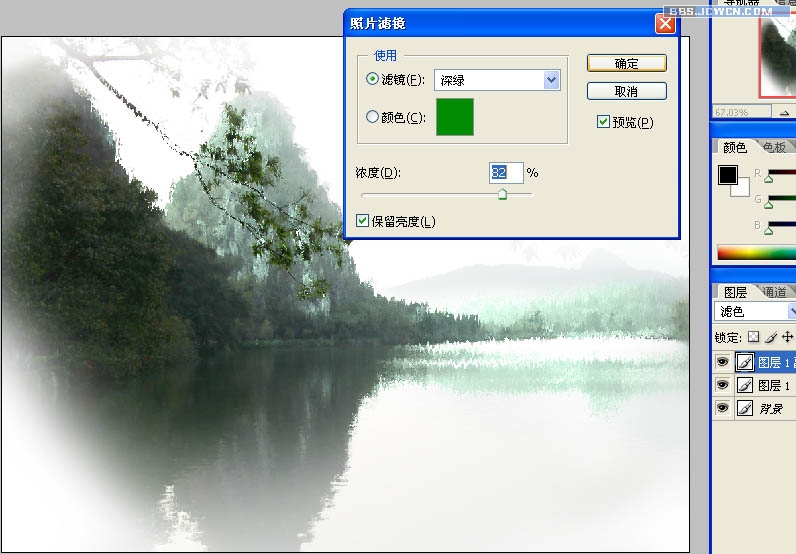
10 落款完成.

来源:https://www.tulaoshi.com/n/20160129/1514866.html
看过《Photoshop教程:从照片到水墨画的步骤(另类)》的人还看了以下文章 更多>>